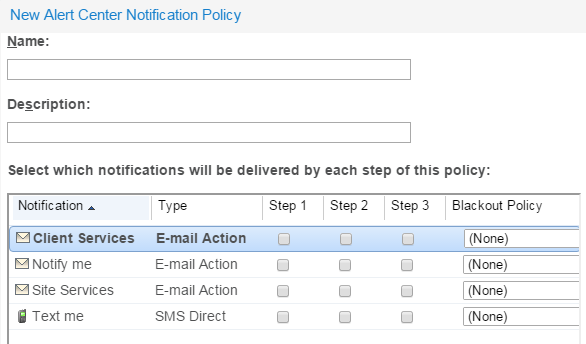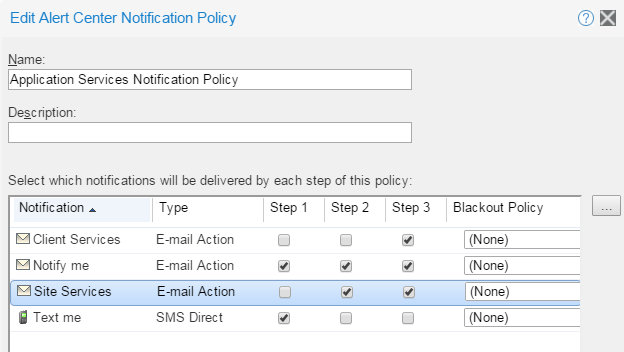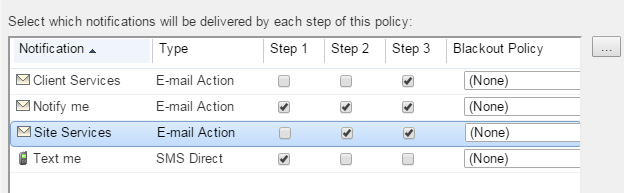Benachrichtigungsrichtlinien verwalten
Verwalten von Benachrichtigungsrichtlinien verwalten:
Über die Bibliothek der Benachrichtigungsrichtlinien in der Ansicht „WhatsUp Gold AlertCenter-Bibliotheken“ können Sie die folgenden Operationen für Benachrichtigungsrichtlinien verwalten ausführen.
.  Benachrichtigungsrichtlinien verwalten erstellen.
Benachrichtigungsrichtlinien verwalten erstellen.
So fügen Sie eine Benachrichtigungsrichtlinie zur Bibliothek der Benachrichtigungsrichtlinien hinzu:
- Klicken Sie in der Bibliothek der Benachrichtigungsrichtlinien auf das Symbol „Hinzufügen“ (
 ).
).Das Dialogfeld „Neue AlertCenter-Benachrichtigungsrichtlinie“ wird angezeigt.
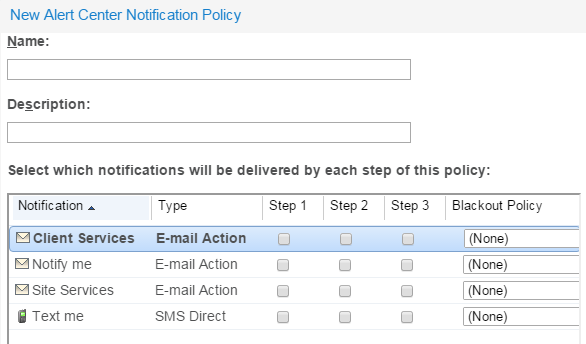
- Ändern Sie die entsprechenden Informationen.
- . Identifiziert die Richtlinie im Dialogfeld „AlertCenter-Benachrichtigungsrichtlinien“.
- . Eine optionale Beschreibung
- Klicken Sie auf die Kontrollkästchen , und , um einen Benachrichtigungsplan für jedes Benachrichtigungsprofil und für jede der drei (3) Phasen in der Abfolge der Benachrichtigungsrichtlinie auszuwählen.
- Schritt 1 der Benachrichtigungsrichtline beginnt, sobald ein Element nicht innerhalb des Toleranzbereichs liegt.
- Klicken Sie auf „Durchsuchen“ (), um die Benachrichtigungsbibliothek zu öffnen und eine neue Benachrichtigung zu konfigurieren.
- Geben Sie ein Zeitintervall zwischen den an.
- Sie können Schritt 3 der Richtlinie in regelmäßigen Intervallen wiederholen, bis die Benachrichtigung beendet wird. Standardmäßig ist die Richtlinie so eingestellt, dass Schritt 3 stündlich wiederholt wird, bis die Benachrichtigung beendet wird.
- Damit die Wiederholungsfunktion richtig funktioniert, muss Schritt 3 für mindestens eine Benachrichtigung in der Richtlinie aktiviert sein.
- Klicken Sie auf
 , um den Eskalationsplan anzuzeigen.
, um den Eskalationsplan anzuzeigen.
- Klicken Sie auf , um Ihre Änderungen anzuwenden und sie in der Benachrichtigungsrichtlinie zu speichern.
.  Bestehende Benachrichtigungsrichtlinien verwalten anpassen, optimieren und konfigurieren.
Bestehende Benachrichtigungsrichtlinien verwalten anpassen, optimieren und konfigurieren.
So bearbeiten Sie eine Benachrichtigungsrichtlinie in der Benachrichtigungsbibliothek:
- Wählen Sie eine bestehende Benachrichtigungsrichtlinie aus und klicken Sie auf die Stift-Schaltfläche (
 ).
).Das Dialogfeld „AlertCenter-Benachrichtigungsrichtlinie bearbeiten“ wird angezeigt.
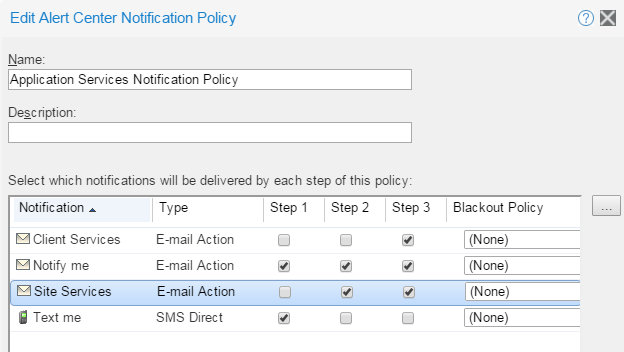
- Bearbeiten Sie Textfelder.
- . Identifiziert die Richtlinie im Dialogfeld „AlertCenter-Benachrichtigungsrichtlinien“.
- . Eine optionale Beschreibung.
- Klicken Sie auf die Kontrollkästchen , und , um einen Benachrichtigungsplan für jedes Benachrichtigungsprofil und für jede der drei (3) Phasen in der Abfolge der Benachrichtigungsrichtlinie auszuwählen oder zu löschen.
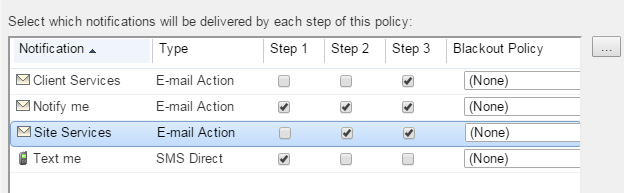
- Geben Sie ein Zeitintervall zwischen den an.
- Sie können Schritt 3 der Richtlinie in regelmäßigen Intervallen wiederholen, bis die Benachrichtigung beendet wird. Standardmäßig ist die Richtlinie so eingestellt, dass Schritt 3 stündlich wiederholt wird, bis die Benachrichtigung beendet wird.
- Klicken Sie auf
 , um einen grafischen Zeitplan der Eskalationsschritte anzuzeigen.
, um einen grafischen Zeitplan der Eskalationsschritte anzuzeigen.
- Klicken Sie auf , um Ihre Änderungen anzuwenden und sie in der Benachrichtigungsrichtlinie zu speichern.
.  Richtlinie erstellen, die von der Konfiguration bestehender Benachrichtigungsrichtlinien verwalten geklont wurde.
Richtlinie erstellen, die von der Konfiguration bestehender Benachrichtigungsrichtlinien verwalten geklont wurde.
Benachrichtigungsrichtlinie auf Basis einer bestehenden Richtlinie klonen:
- Klicken Sie im Fenster „Benachrichtigungsrichtlinien verwalten“ auf zu kopierende Benachrichtigungsrichtlinien verwalten.
- Klicken Sie auf die Schaltfläche
 und dann auf , um eine neue Benachrichtigungsrichtlinien verwalten zu erstellen.
und dann auf , um eine neue Benachrichtigungsrichtlinien verwalten zu erstellen. - Speichern Sie die neue Benachrichtigungsrichtlinien verwalten auf eine der folgenden Arten:
- Geben Sie einen neuen Wert in das Feld „Name“ ein (oder behalten Sie den Standardwert bei) und klicken Sie auf , um den Eintrag in der Bibliothek für Benachrichtigungsrichtlinien verwalten zu speichern.
- Führen Sie die Anweisungen zu Benachrichtigungsrichtlinien verwalten bearbeiten aus.
.  Benachrichtigungsrichtlinien verwalten aus der Bibliothek entfernen.
Benachrichtigungsrichtlinien verwalten aus der Bibliothek entfernen.
Benachrichtigungsrichtlinien verwalten löschen:
- Klicken Sie im Fenster „Benachrichtigungsrichtlinien verwalten“ auf bestehende zu löschende Benachrichtigungsrichtlinien verwalten.
- Klicken Sie auf die Schaltfläche
 und dann auf , um den Löschvorgang zu bestätigen.
und dann auf , um den Löschvorgang zu bestätigen.Die Konfiguration für die Benachrichtigungsrichtlinien verwalten wird gelöscht.
 Hinzufügen.
Hinzufügen. ![]() Benachrichtigungsrichtlinien verwalten erstellen.
Benachrichtigungsrichtlinien verwalten erstellen. Bearbeiten.
Bearbeiten. ![]() Bestehende Benachrichtigungsrichtlinien verwalten anpassen, optimieren und konfigurieren.
Bestehende Benachrichtigungsrichtlinien verwalten anpassen, optimieren und konfigurieren. Kopieren.
Kopieren. ![]() Richtlinie erstellen, die von der Konfiguration bestehender Benachrichtigungsrichtlinien verwalten geklont wurde.
Richtlinie erstellen, die von der Konfiguration bestehender Benachrichtigungsrichtlinien verwalten geklont wurde. Löschen.
Löschen. ![]() Benachrichtigungsrichtlinien verwalten aus der Bibliothek entfernen.
Benachrichtigungsrichtlinien verwalten aus der Bibliothek entfernen.